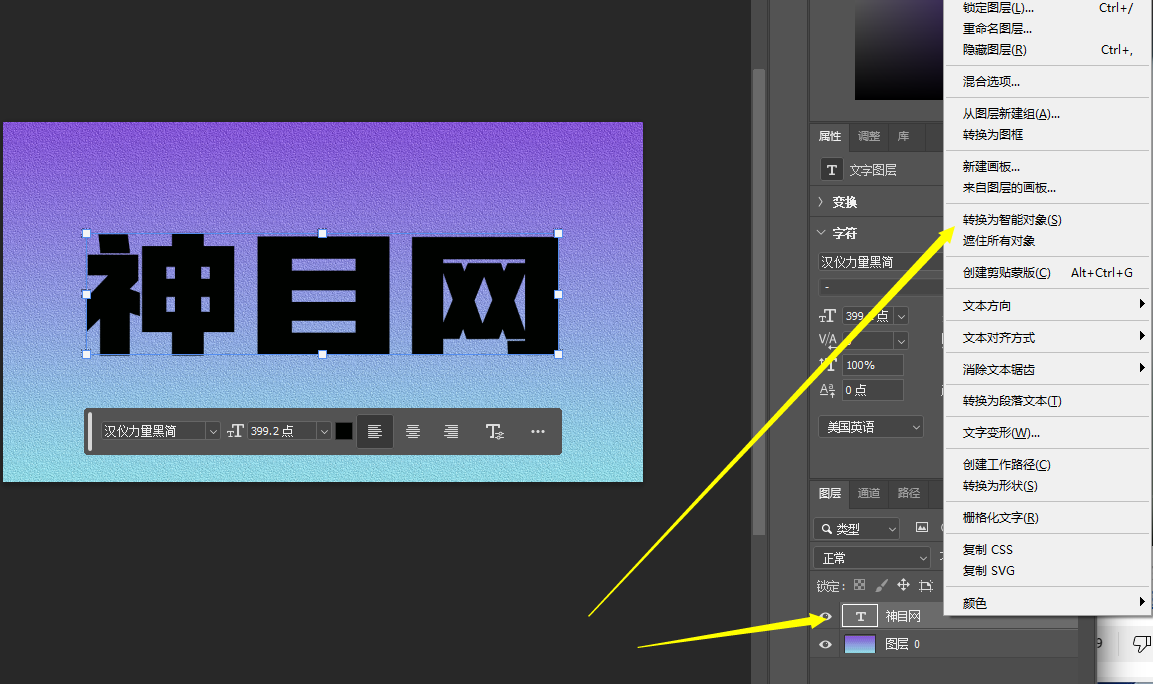Win11右键恢复传统模式的方法
win11系统更新之后,改进了许多功能和显示风格,对于全新的任务栏和右键菜单还有很多小伙伴不是很习惯,因为经常需要多点击一次显示更多选项,所以有很多小伙伴想要将其恢复为传统的模式使用,但是不知道具体要怎么操作,接下来小编就为大家带来详细的操作教程,如果有想要设置的朋友可以来看看,希望可以帮助到大家。
Win11右键恢复传统模式的方法
1、首先用鼠标右键点击开始菜单,选择 windows 终端(管理员),点击进入。
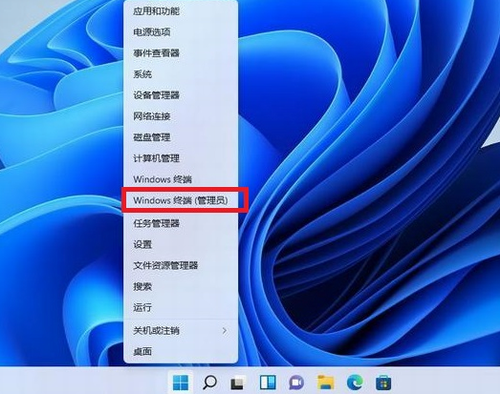
2、然后在终端应用程序里粘贴这串代码 :reg.exe add “HKCU\Software\Classes\CLSID\{86ca1aa0-34aa-4e8b-a509-50c905bae2a2}\InprocServer32” /f /ve注意空格哦,如图。
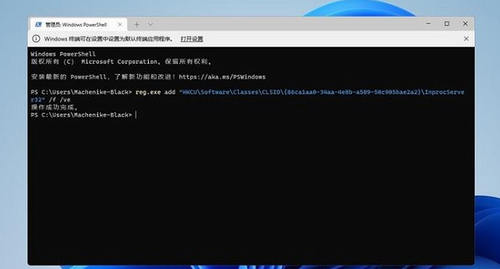
3、这样操作成功之后,重启电脑 就可以看到以前win10右键菜单的样子。桌面空白处的右键菜单如下图。
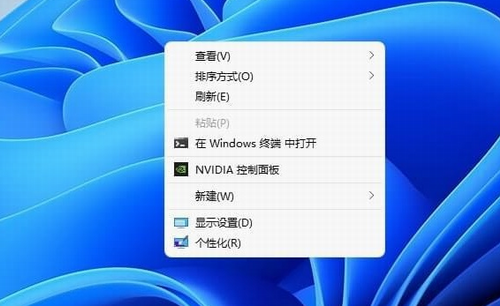
4、文件上的右键菜单如下图。
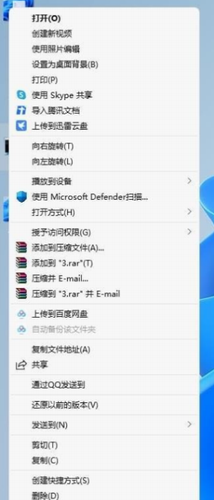
以上就是小编为大家带来的Win11右键恢复传统模式的方法的所有内容,感兴趣的小伙伴快来看看吧。
CTRL+D快速收藏,欢迎常来喔